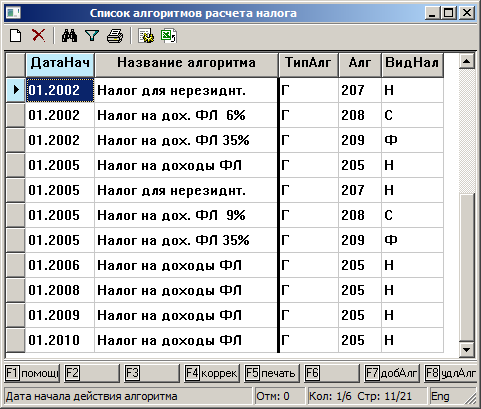Чтобы войти в режим, выберите в главном меню пункт Справочники / Настройка расчета налога на доходы ФЛ.
При входе в режим открывается окно Список алгоритмов расчета налога.
В списке содержатся алгоритмы для расчета НДФЛ за несколько лет. Алгоритмы расчета за прошлые годы могут потребоваться при пересчетах прошлых периодов и формировании отчетов за прошлые периоды.
Последняя строка списка содержит алгоритм расчета налога в текущем году.
![[Примечание]](images/note.png) | |
В январе каждого года рекомендуется добавлять новый алгоритм расчета НДФЛ. Обычно это происходит автоматически при обновлении версии системы. Существует возможность добавить алгоритм самостоятельно. Для этого нажмите на клавишу F7 и выберите в качестве образца алгоритм за предыдущий год. В добавленной строке укажите начало действия с нужного месяца (в списке не должно быть одинаковых алгоритмов с одинаковым началом действия). |
Для корректировки алгоритма установите курсор на нужную строку и нажмите на клавишу Enter. Открывается таблица, содержащая список видов НУ.
Для каждого из видов в таблице указываются следующие параметры:
Доход — код дохода по справочнику ИФНС, к которому относится вид начисления. При корректировке значений в столбце можно использовать справочник по клавише F2.
Вычеты — код вычета по справочнику ИФНС для видов, являющихся видами вычетов. Может использоваться в специальных случаях, например, если при исчислении налога надо учесть какие-то суммы вычетов. При корректировке значений в столбце можно использовать справочник по клавише F2.
Отд.Выч — код вычета по справочнику ИФНС для видов доходов, по которым установлены отдельные вычеты. При корректировке значений в столбце можно использовать справочник по клавише F2.
N таб. — номер таблицы, по которой суммы данного вида дохода облагаются налогом. В системе действуюс следующие таблицы обложения: 1 или пробел — ставка 13%, 2 — ставка 35% (используется для видов банковской выгоды), 3 — 9% (используется для видов дивидендов).
Признак учета — cпособ обложения налогом сумм, внесенных или рассчитанных в ЛС по данному виду:
0 — по месяцу принадлежности сумм
1 — по месяцу начисления сумм
2 — по факту выплаты сумм
3 — берется наименьший месяц начисления из сумм с таким же месяцем принадлежности
4 — берется наименьший месяц начисления из сумм с таким же месяцем принадлежности ( переносим только отрицательные )
5 — берется наименьший месяц начисления из сумм с таким же месяцем принадлежности ( переносим суммы в месяц первого начисления в пределах года )
6 — берется наименьший месяц начисления из сумм с таким же месяцем принадлежности ( переносим только отрицательные + в месяц первого начисления в пределах года )
![[Примечание]](images/note.png)
Массово изменить признак учета можно так:
Alt+F3 на колонке признак учета
Клавишей insert выделяем виды, для которых нужно изменить значение настройки
Alt+F3 на колонке месяц начала, Указываем месяц, с которого изменяется значение, Добавить ( у выделенных строк должен смениться месяц начала)
Alt+F3 на колонке признак учета, вводим значение для "нового" месяца
F10, F10
Аналогичные изменения нужно внести в настройке налога прошлого года!!! ( например, если признак учета меняется с 06.2016, то соответствующие изменения нужно внести в настройку налога за 2015 и 2016 годы)
Доп. — дополнительная информация об участии вида в налогообложении. Столбец заполняется только для «специальных» видов (виды учета заработка на другом месте работы с начала года и т. п.). Как правило, не следует вносить изменения в этот столбец. Список используемых обозначений можно просмотреть в справочнике по клавише F2 во время корректировки столбца.
Справочники для расчета налога
В системе имеется возможность откорректировать таблицы (сетки) налогообложения, коды и величины вычетов, границы для предоставления стандартных вычетов. Эта возможность может понадобиться в случае если система была приобретена, но какое-то время не эксплуатировалась. При внедрении системы сразу после покупки справочники соответствуют действующему законодательству.
Чтобы откорректировать справочники, в таблице Виды НУ и способ обложения их налогом нажмите на клавишу F9. Открывается окно Справочники для расчета налога.
Установите переключатель напротив нужного справочника и нажмите на клавишу Enter.
Корректировка формул расчета налога (таблиц обложения)
Например, чтобы изменить формулы расчета налога, установите переключатель напротив справочника Таблицы обложения и нажмите на клавишу Enter. Открывается окно со списком таблиц обложения.
Чтобы добавить новую таблицу (при изменениях в законодательстве) нажмите на клавишу F7.
Чтобы откорректировать таблицу, установите на нее курсор и нажмите на клавишу Enter. Открывается окно с таблицей обложения. Внесите необходимые изменения в двух первых столбцах таблицы, при этом автоматически изменится формула расчета налога.